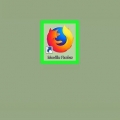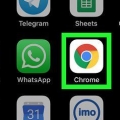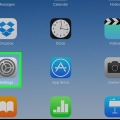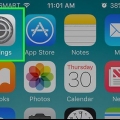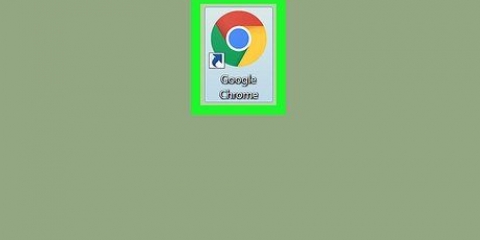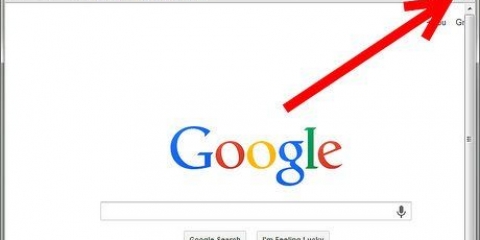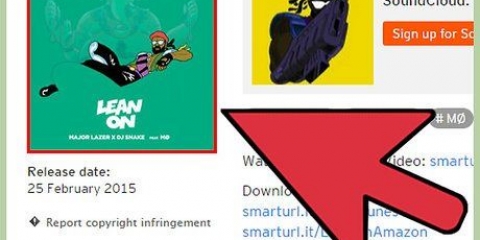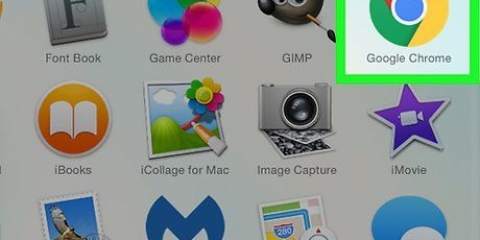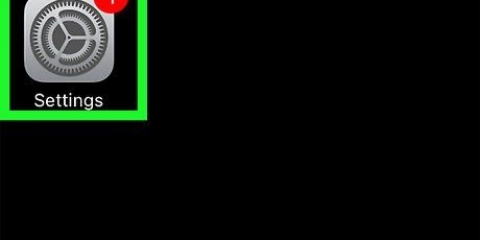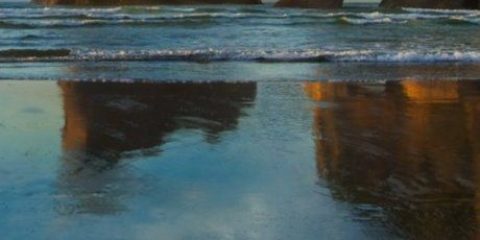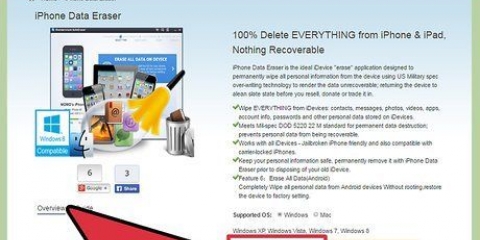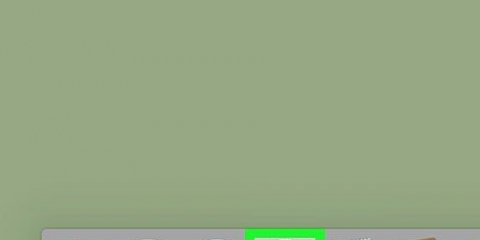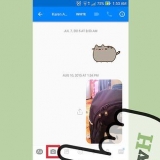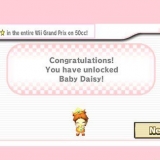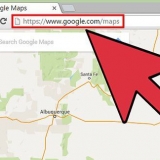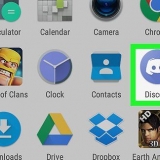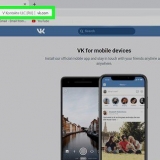Vee dopkoekies uit
Inhoud
Hierdie artikel wys jou hoe om koekies op rekenaars en mobiele blaaiers uit te vee. Jy kan hierdie stappe vir Google Chrome, Safari, Firefox, Microsoft Edge en Internet Explorer gebruik.
Trappe
Metode 1 van 8: Chrome (rekenaar)
1. Maak Google Chrome oop. Dit is `n rooi, geel, groen en blou ronde ikoon.
2. klik op⋮. Hierdie ikoon is in die regter boonste hoek van die Chrome-venster.
3. klik opInstellings. Dit is naby die onderkant van die aftreklys.
4. Scroll af en klikGevorderd. Hierdie skakel is onderaan die bladsy.
5. klik opVee blaaierdata uit. Dit is die laaste opsie onder die opskrif `Privaatheid & sekuriteit`.
6. Maak seker dat die opsie `Koekies en ander werfdata` gemerk is. Jy kan alle ander opsies ontkies as jy wil, maar die `Koekies en ander werfdata`-opsie moet in elk geval gekies word.
7. maak seker jyAltyd kies. Aan die bokant van die venster sal jy `n opsie sien met `n duur (bv. `laaste uur`). As dit nie reeds `Altyd` sê nie, klik daarop en kies hierdie opsie.
8. klik opVee data uit. Hierdie knoppie is in die onderste regterhoek van die venster. Met hierdie knoppie vee jy alle koekies uit jou blaaier uit.
Metode 2 van 8: Safari (desktop)
1. Maak Safari oop. Dit is `n blou kompasikoon op jou Mac se Dock.
2. klik opSafari. Hierdie kieslys is in die linkerhoek van jou Mac se kieslysbalk.
3. klik opVerwyder geskiedenis. Dit is amper bo-aan die aftreklys. Dit sal `n opwipkieslys oopmaak.
4. Kies `n duur. Klik die blokkie langs `Delete:` in die middel van die venster, en kies `n tydperk (bv. `Alle geskiedenis`).
5. klik opVerwyder geskiedenis. Jy sal nou alle webkoekies, soekgeskiedenis en webwerfdata uit Safari uitvee.
Metode 3 van 8: Microsoft Edge (Desktop)
1. Maak Microsoft Edge oop. Dit is `n wit `e` op `n blou agtergrond.
2. klik op... Hierdie ikoon is in die regter boonste hoek van die Edge-venster.
3. klik opInstellings. Hierdie opsie is onderaan die spyskaart.
4. klik opKies wat om uit te vee. Hierdie opsie is onder die opskrif `Vee blaaidata uit`, halfpad deur die instellingskieslys.
5. Maak seker dat die opsie `Koekies en gestoorde webwerfdata` gemerk is. Met hierdie opsie vee jy die koekies van Edge uit. As jy wil, kan jy alle ander opsies in hierdie kieslys ontkies.
6. klik opOm skoon te maak. Hierdie knoppie is onder die verskillende tipes data. Met hierdie knoppie vee jy alle koekies uit jou blaaier uit.
Metode 4 van 8: Internet Explorer (desktop)
1. Maak Internet Explorer oop. Dit is `n ligblou `e`-ikoon.
2. Klik op ⚙️. Hierdie ikoon is in die regter boonste hoek van die venster. Jy sal nou `n aftreklys oopmaak.
3. klik opInternet opsies. U sal hierdie opsie naby die onderkant van die aftreklys vind.
4. klik opVerwyder …. Hierdie knoppie is onder die "Blaaigeskiedenis"-opskrif in die middel van die Internetopsies-venster geleë.
5. Maak seker dat die opsie `Koekies en webwerfdata` gemerk is. Jy kan alle ander opsies ontmerk as jy wil, maar die `Koekies en webwerfdata`-opsie moet in elk geval gekies word.
6. klik opverwyder. Hierdie knoppie is onderaan die venster. Dit sal alle koekies van Internet Explorer uitvee.
7. klik opOK om Internetopsies te verlaat. Jou blaaier se webkoekies is nou uitgevee.
Metode 5 van 8: Firefox (desktop)
1. Maak Firefox oop. Die logo lyk soos `n blou aardbol met `n oranje jakkals rondom.
2. klik op☰. Hierdie knoppie is in die regter boonste hoek van die blaaiervenster.
3. klik opOpsies. Dit is die knoppie met `n rat-ikoon langsaan.
As jy `n Mac gebruik, klik hier op `Voorkeure`.
4. Klik op die bladPrivaatheid. Dit is aan die linkerkant van die bladsy (Windows) of bo-aan die venster (Mac).
5. klik opVee individuele koekies uit. Hierdie skakel is onder die `Geskiedenis`-opskrif in die middel van die bladsy.
As jy gepasmaakte instellings vir jou Firefox-geskiedenis het, sal jy nie `n opsie sien om `individuele koekies uit te vee` nie. Klik eerder op die `Wys koekies`-knoppie aan die regterkant van die bladsy.
6. klik opVee alles uit. Dit is onderaan die koekiesvenster. Dit sal outomaties al jou koekies van Firefox uitvee.
Metode 6 van 8: Chrome (mobiel)
1. Maak Google Chrome oop. Dit is `n wit toepassing met die Google Chrome-logo daarop.
2. Tik op⋮. Dit is in die regter boonste hoek van die skerm.
3. Tik opInstellings. Hierdie opsie is onderaan die aftreklys.
4. Tik opPrivaatheid. Dit is in die `Gevorderde`-afdeling, naby die onderkant van die bladsy.
5. Tik opVee blaaierdata uit. Dit is die laaste opsie op hierdie bladsy.
6. Maak seker dat die opsieKoekies, webwerfdata word nagegaan. Jy kan alle ander opsies ontkies as jy wil, maar hierdie opsie moet in elk geval gekies word om jou blaaier se webkoekies uit te vee.
7. Tik opVee blaaierdata uit (iPhone) of Vee data uit (Android). Hierdie opsie is onder die verskillende tipes data. Op Android sal hierdie knoppie onmiddellik jou blaaier se webkoekies uitvee.
8. Tik opVee blaaierdata uit (slegs vir iPhone). Op `n iPhone moet jy jou keuse bevestig, waarna die koekies van Chrome uitgevee sal word.
Metode 7 van 8: Safari (mobiel)
1. Maak jou iPhone se instellings oop
. Dit is `n grys toepassing met ratte wat jy waarskynlik op jou tuisskerm kan vind. - Hierdie proses werk ook op `n iPad en iPod Touch.
2. Rollees af en tikSafari. Hierdie opsie is ongeveer `n derde van die pad af op die Instellings-bladsy.
3. Rollees af en tikVee geskiedenis en webwerfdata uit. Hierdie opsie is naby die onderkant van die bladsy.
4. Tik opVee geskiedenis en data uit. Dit is aan die onderkant van die skerm. Dit sal die koekies en ander internetdata van Safari uitvee.
Hierdie opsie vee ook jou soekgeskiedenis uit. As jy net webkoekies wil uitvee, tik "Gevorderd" onderaan die bladsy, tik "Webwerfdata," dan "Vee alle webwerfdata uit," en uiteindelik "Vee nou uit".
Metode 8 van 8: Firefox (mobiel)
1. Maak Firefox oop. Dit is `n blou aardbol met `n oranje jakkals om dit.
2. Tik op☰ (iPhone) of ⋮ (Android). Hierdie opsie kan gevind word onderaan die middel van jou skerm (iPhone), of in die regter boonste hoek van jou skerm (Android).
3. Tik opInstellings. Dit is aan die regterkant van die opwipkieslys.
4. Rollees af en tikVee privaat data uit. Hierdie opsie is in die `Privaatheid`-groep.
5. Maak seker dat die skakelaar langs "Koekies" aangeskakel is (iPhone), of dat die "Koekies en aktiewe aanmeldings"-blokkie gemerk is (Android). Indien nie, tik die skakelaar of blokkie om koekies in te sluit wanneer privaat data uitgevee word.
As jy net koekies wil uitvee, kan jy alle ander tipes data op hierdie bladsy deselekteer.
6. Tik opVee privaat data uit (iPhone) of Vee data uit (Android). Dit is aan die onderkant van die skerm. Op Android sal jou blaaier se webkoekies en ander webwerfdata nou onmiddellik uitgevee word.
7. Tik opOK (slegs vir iPhone). Op `n iPhone sal hierdie laaste stap alle koekies van Firefox uitvee.
Wenke
Jy kan nie `n spoorsnyerblokkering op mobiele blaaiers installeer nie, maar jy kan `n mobiele blaaier installeer met `n ingeboude spoorsnyerblokkering. `n Paar voorbeelde is Firefox Focus en alle mobiele blaaiers wat via TOR werk.
Waarskuwings
- Dit is amper onmoontlik om alle spoorsnyers te blokkeer wanneer jy op die internet is.
Artikels oor die onderwerp "Vee dopkoekies uit"
Оцените, пожалуйста статью
Gewilde